Partez à la chasse aux easter eggs de toutes les versions d'Android
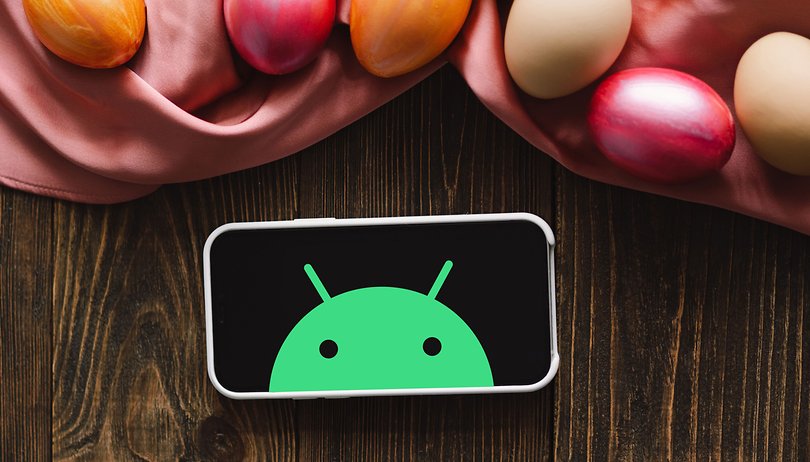

C'est de nouveau Pâques, et selon notre tradition habituelle, nous partageons tous les Easter Eggs disponibles sur les différentes versions d'Android. Pour une touche de nostalgie, nous incluons les versions antérieures, depuis Android Gingerbread jusqu'à Android 15. Gardez toutefois à l'esprit que le nombre de fonctionnalités cachées peut varier en fonction de votre appareil et de sa version d'Android.
Les Easter Eggs d'Android ont fait le bonheur de nombreuses générations d'utilisateurs. Ils offrent des extraits amusants cachés, des mini-jeux et même l'accès à d'autres applications web et fonctions du système d'exploitation, les spécificités variant en fonction de la version du système d'exploitation.
Dans cette liste, vous trouverez tous les Easter Eggs connus d'Android, de la version 2.3 (Gingerbread) à Android 15. Nous vous expliquons également comment accéder à ces gadgets spéciaux. Alors, que la chasse aux Easter Eggs commence!
- À ne pas manquer: Découvrez toutes les nouvelles fonctionnalités et modifications d'Android 15
- Vérifiez également: Liste des smartphones éligibles à la mise à jour Android 15
Mode d'emploi: Comment trouver les Easter Eggs
Avant de vous révéler le secret de tous les Easter Eggs Android, pourquoi ne pas essayer par vous-même? Vous pouvez facilement activer l'Easter Egg de la version installée dans les paramètres de votre smartphone. Pour ce faire, suivez les étapes ci-dessous:
- Ouvrez l'application Paramètres
- Tapez sur l'option À propos du téléphone
- Choisissez la version d'Android
- Tapez plusieurs fois sur le champ de la version Android
Selon le fabricant de votre téléphone portable, ce processus peut différer légèrement. Il se peut donc que vous deviez chercher un peu la version Android. Mais c'est toujours sur ce champ que vous devrez appuyer plusieurs fois- c'est promis!
- Recommandation de l'application: Téléchargez la collection d'Easter Eggs pour Android sur le Google Play Store!
Easter Eggs dans Android 15
Android 15 propose le même mini-jeu sur le thème de l'espace, "Landroid", qu'Android 14, mais avec des améliorations et de nouvelles fonctionnalités. Vous contrôlez un vaisseau spatial en faisant glisser votre doigt sur l'écran, à la recherche de planètes sur lesquelles atterrir. Les coordonnées de la planète la plus proche, ainsi que le pourcentage et la vitesse de votre propulseur, sont affichés dans le coin inférieur gauche.
Un ajout notable est la possibilité de planter un drapeau jaune sur chaque planète que vous découvrez, fournissant un marqueur visuel satisfaisant par rapport à la version précédente.
Outre le mini-jeu amélioré, l'Easter Egg d'Android 15 comprend un économiseur d'écran "Landroid" caché. Vous pouvez l'activer en vous rendant dans les paramètres d'affichage de votre appareil et en activant d'abord l'utilisation d'un économiseur d'écran. Selon votre appareil Android, l'économiseur d'écran peut être marqué "AUTOPILOT ENGAGED" ou quelque chose de similaire.
Android 14
Le jeu de Pâques Android de l'année dernière a introduit le mini-jeu Landroid sur le thème de l'espace. Au centre se trouve une image ronde qui me rappelle fortement "Planet Express" de Futurama. Si vous maintenez votre doigt sur le symbole pendant un long moment, l'arrière-plan commence à bouger plus vite et le lancement de la fusée commence.
Dès que vous aurez appuyé suffisamment longtemps, vous serez projeté dans un univers de pixels. Une fois sur place, vous utilisez votre doigt pour diriger un petit vaisseau spatial à travers l'immensité de l'univers Android. Le petit vaisseau est également un hommage évident à Space Invaders. Cette année, Android semble tout miser sur l'immensité de l'espace. Essayez-le et voyez jusqu'où vous pouvez voler.
Android 13
Sans grands changements visuels, Android 13 a même recyclé l'Easter Egg de la version précédente. Après avoir suivi les instructions ci-dessus, tournez l'horloge à 1h (ou 13h, ou 1 pm, vous l'aurez compris...) et vous obtiendrez un écran très similaire à celui d'Android 12(voir ci-dessous).
Cependant, si vous faites glisser votre doigt ou si vous appuyez longuement sur l'écran, l'Easter Egg passera d'un emoji à l'autre. Nous en avons sélectionné quelques-uns dans la galerie ci-dessus. Une autre fonctionnalité héritée d'Android 12 est le widget Easter Egg, qui affiche une palette de couleurs basée sur le fond d'écran actuel de votre téléphone.
Android 12
Toujours en cours de déploiement sur certains appareils, l'Easter Egg d'Android 12 met en avant l'un des plus grands changements du système, le langage de conception Material You guys. Une fois activée, la surprise cachée affiche un widget d'horloge. Amenez l'horloge à 12h00 (midi/minuit) et l'écran affichera le numéro de version en utilisant les couleurs du fond d'écran ou de la palette de couleurs définie par vous.
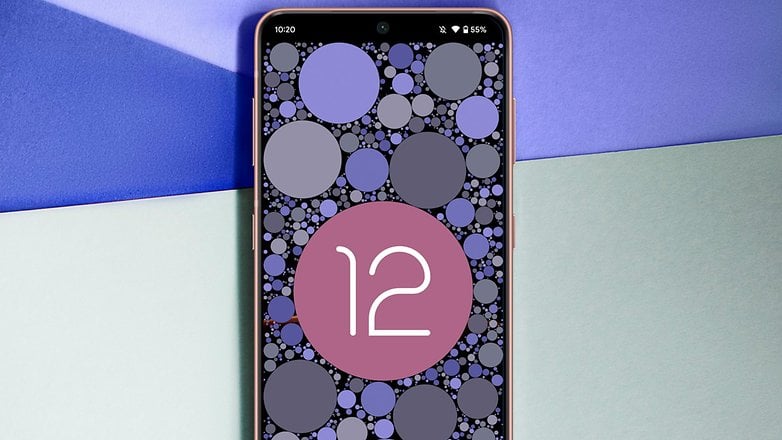
Et ce n'est pas tout! Après avoir ouvert l'Easter Egg d'Android 12, vous trouverez un nouveau widget appelé Android S Easter Egg qui affiche une grande matrice de couleurs dérivées du fond d'écran ou de la palette de couleurs de votre téléphone actuel. Tapez sur les couleurs individuelles pour les partager, ou copiez-les simplement pour les utiliser dans les applications qui n'ont pas été adaptées à Material You guys.
Android 11
Le jeu de l'Easter Egg caché dans Android 11 s'appelle "Android Neko". Il ne s'agit pas d'un jeu entièrement nouveau et il est déjà apparu dans Android Nougat. Ici, vous devrez trouver les soi-disant "contrôles de chat" et nourrir votre chaton. C'est presque un Tamagotchi contemporain.
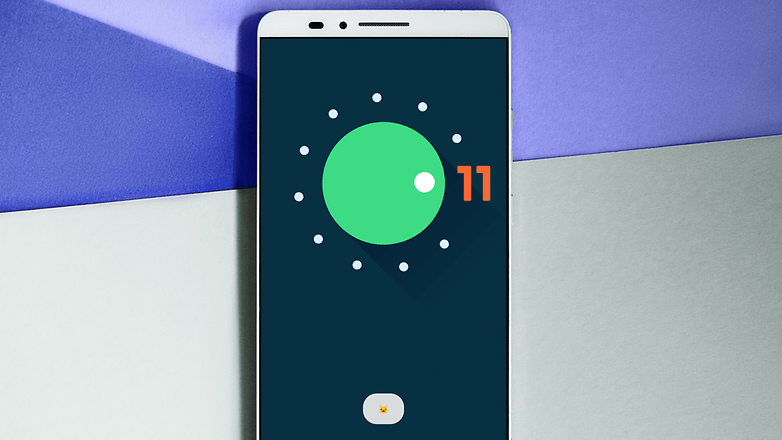
Android 10
Android 10 est une étape importante dans l'histoire du système d'exploitation. C'est aussi la première fois que Google a décidé de ne plus nommer la version d'Android avec des noms de desserts populaires. La bonne nouvelle, c'est que la dixième version du système d'exploitation n'a pas pour autant renoncé au célèbre Easter Egg.
Google présente un écran apparemment anodin qui affiche la mention android 10, avec les chiffres au premier plan. Mais l'interactivité n'est pas absente: vous pouvez en effet déplacer les chiffres et le mot android à n'importe quel endroit de l'écran.
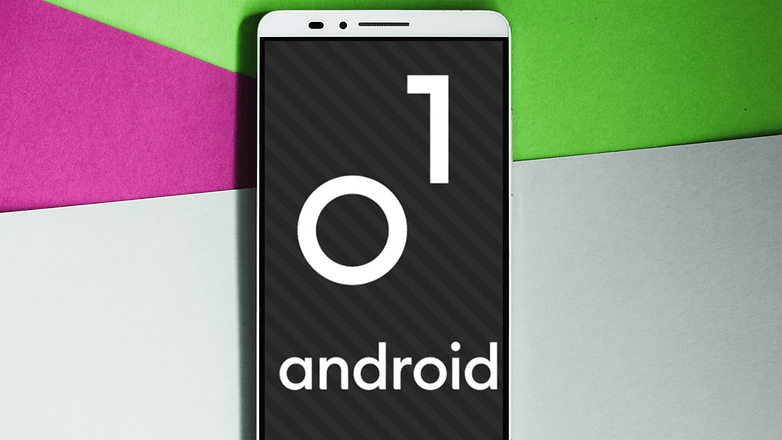
Android 9.0 Pie
Android 9.0 Pie a été publié par Google en octobre 2018 en même temps que les smartphones Pixel 3 et Pixel 3 XL. L'easter egg de cette version cache quelque chose d'intéressant. En plus d'afficher le logo Android Pie avec des couleurs hypnotiques, il est possible de trouver un programme de dessin amusant de type Microsoft Paint. Il suffit d'appuyer plusieurs fois sur le bouton "P" pour y avoir accès!
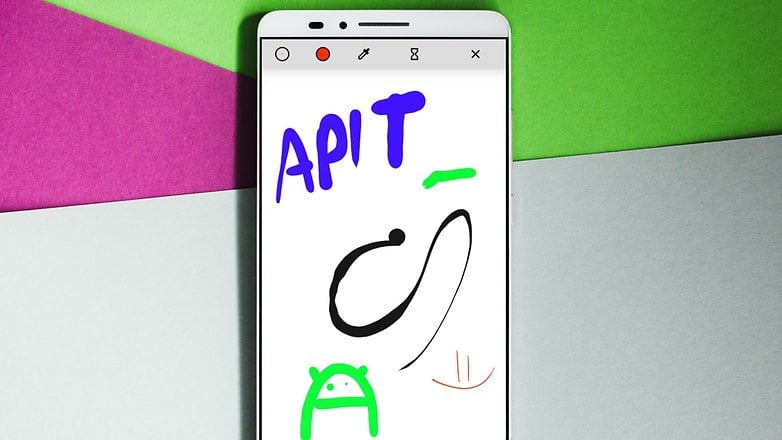
Android 8.0 Oreo
Lorsque la première Developer Preview d'Android 8.0 a été mise à disposition, l'une des premières choses que nous avons vérifiées était la présence d'un Easter egg. Il y avait en effet un Easter egg dans les trois premières Developer Previews d'Android Oreo, mais il n'y avait rien de nouveau. Il s'agissait du même Easter Egg que celui d'Android 7.0 Nougat, vous permettant, les gars, de laisser de la nourriture dans un plat vide pour attirer les chats. Maintenant que la quatrième preview est sortie, nous découvrons qu'il y a un nouvel Easter egg.
Le nouvel Easter Egg présente un écran bleu avec une pieuvre noire flottant autour. La pieuvre a une tête en forme d'œuf (de Pâques), que vous pouvez faire glisser sur l'écran si vous le souhaitez, et ses huit pattes (pensez à Android 8.0) suivront. Même si ce n'est pas la fonction la plus attrayante, c'est un ajout intéressant.
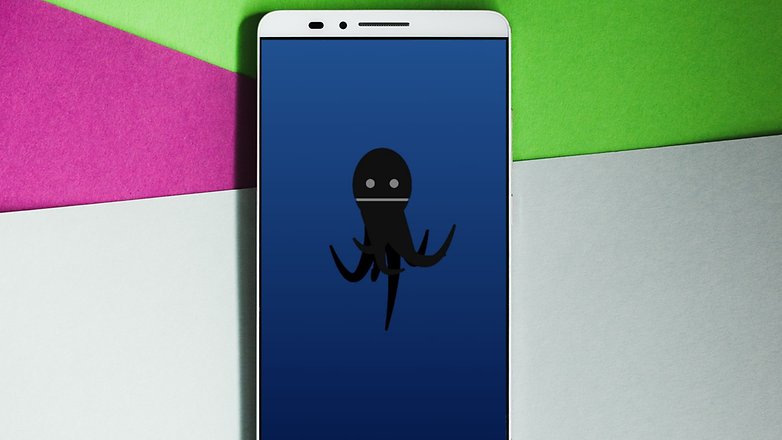
Android 7.0 Nougat
Android 7.0 Nougat propose un Easter Egg dans lequel votre mission, si vous choisissez de l'accepter, est d'attirer les chats pour qu'ils mangent les assiettes de nourriture que vous servez. Oui, c'est en fait vrai- nous ne pourrions pas inventer ce genre de choses si nous le voulions. Vous pouvez configurer cette fonction de la manière suivante:
- Allez dans le menu Paramètres.
- Faites défiler jusqu'à À propos du téléphone.
- Tapez sur la version d'Android jusqu'à ce que le N apparaisse à l'écran.
- L'emoji chat doit apparaître directement sous le N.
- Lorsque la tête du chat apparaît, cela signifie que vous avez activé avec succès l'Easter Egg Nougat. Vous n'avez pas encore terminé, car il reste encore quelques étapes à franchir:
- Ouvrez votre menu des paramètres rapides (faites glisser vers le bas depuis le haut de votre écran deux fois).
- Tapez sur Modifier.
- Faites glisser la nouvelle icône Vide dish vers votre barre de notifications.
Vous pouvez maintenant attirer les chats. Pour ce faire, tapez sur Plat vide pour sélectionner l'appât de votre choix et attendez. Lorsqu'un chat s'approchera du plat, vous en serez averti. Vous pouvez même donner un nom au chat et le partager avec vos amis. Les chats disparaîtront au bout d'un certain temps.
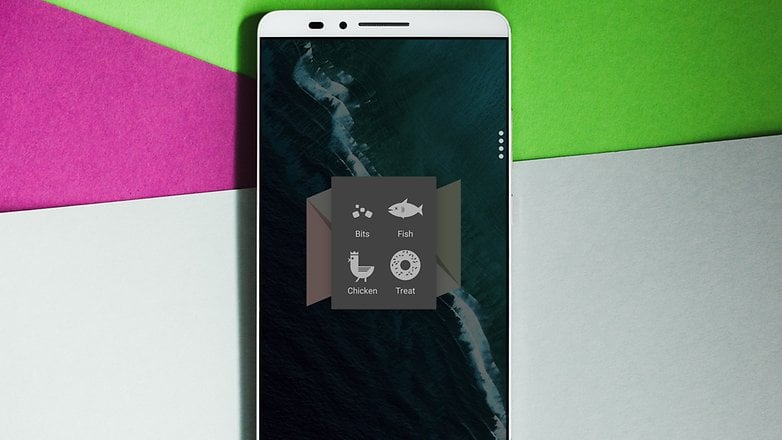
Android 6.0 Marshmallow
Android 6.0 Marshmallow propose un autre mini-jeu inspiré de Flappy Bird comme Easter Egg, mais cette fois-ci, vous devez naviguer à travers les sucettes pour obtenir les marshmallows qui se trouvent à la fin. Il s'agit toujours d'un jeu frustrant et difficile. Pour y accéder, appuyez sur la version logicielle de votre appareil jusqu'à ce qu'un Marshmallow apparaisse, puis appuyez longuement dessus.
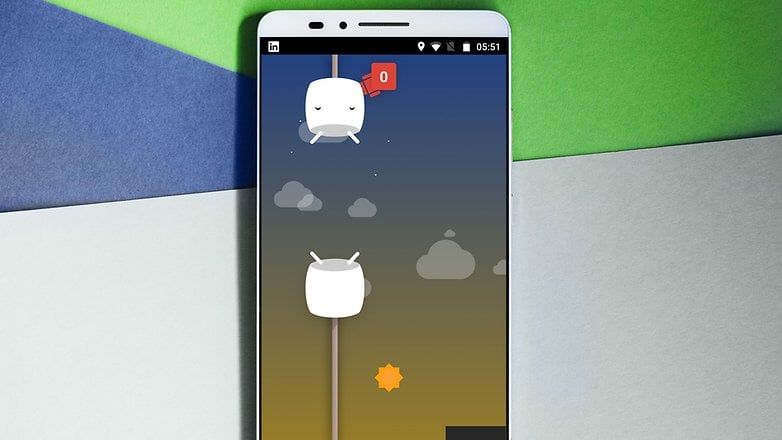
Android 5.0 Lollipop
Pour l'Easter Egg d'Android 5.0 Lollipop, Google s'est inspiré d'un phénomène de la culture pop de l'époque, à savoir Flappy Bird. En tapant sur la version du logiciel, vous obtiendrez un Bugdroid volant que vous devrez guider entre les obstacles de Lollipop. C'est un jeu exaspérant qui ressemble beaucoup à Flappy Bird.
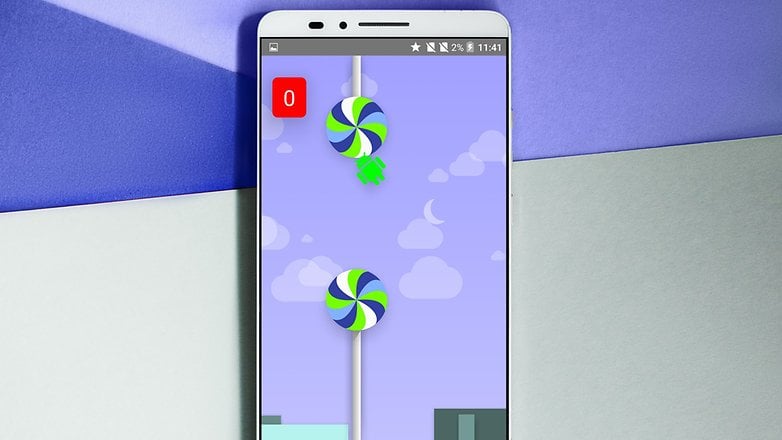
Android 4.4 KitKat
L'Easter Egg d'Android 4.4 KitKat rend hommage à toutes les anciennes versions d'Android. Allez dans Paramètres > À propos du téléphone et appuyez plusieurs fois sur la version d'Android. Une lettre K apparaîtra et vous pourrez la maintenir pour faire apparaître le logo KitKat. Appuyez sur ce logo et maintenez-le enfoncé pour faire apparaître un tableau de tuiles colorées représentant les logos des versions antérieures d'Android.

Android 4.1 Jelly Bean
Les appareils fonctionnant sous Android 4.1 Jelly Bean seront accueillis par un énorme jelly bean rouge souriant dans l'Easter Egg de cette version. Accédez-y de la même manière que pour les autres versions et appuyez longuement sur le haricot géant pour inonder vos écrans d'autres haricots. Glissez-les pour les lancer dans n'importe quelle direction.

Android 4.0 Ice Cream Sandwich
Vous souvenez-vous de Nyan Cat? Le chat pixelisé qui voyage dans l'espace sur un arc-en-ciel? Android a rendu hommage à l'ami félin préféré des internautes avec l'Easter Egg pour Android 4.0 Ice Cream Sandwich.
Après avoir tapé plusieurs fois sur le numéro de version d'Android, un Bugdroid pixelisé apparaît. Lorsque vous appuyez sur ce dernier et le maintenez enfoncé, une animation inspirée de Nyan Cat apparaît, mettant en scène des Nyandroïdes 8 bits qui s'élancent dans l'espace. Joli.
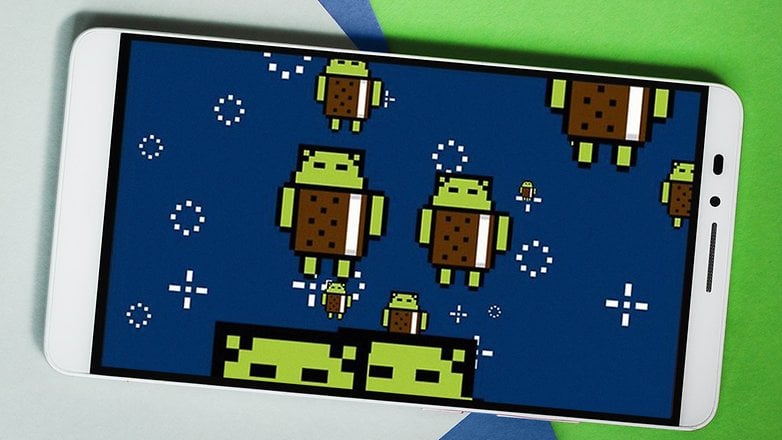
Android 3.0 Honeycomb
L'Easter Egg d'Android 3.0 Honeycomb est bien moins effrayant que celui de Gingerbread, mais il n'en est pas moins étrange. Suivez les mêmes étapes que celles mentionnées ci-dessus pour l'activer, et ce que vous verrez est une abeille en néon. Une boîte carrée apparaîtra sous le dard de l'abeille et contiendra le mot "REZZZZZ".
Dans l'univers de Tron, dont l'abeille semble faire partie, "Rezzing" est le terme utilisé pour générer une personne ou un objet dans la grille de jeu. Nous ne savons pas pourquoi Google s'inspire de Tron.

Android 2.3 Gingerbread
L'Easter Egg que l'on trouve dans Android 2.3 Gingerbread est effrayant. Avec l'image peinte à la main d'un bonhomme de pain d'épice démoniaque, portant un nœud papillon et aux yeux jaunes, d'un Bugdroid déconcerté et de zombies, ce premier Easter Egg n'est pas seulement troublant, il est aussi étonnamment différent des tentatives ultérieures de Google. Heureusement.
Pour le voir, ainsi que tous les autres Easter Eggs de notre liste, accédez aux Paramètres de votre appareil, choisissez À propos du téléphone et appuyez sur la version Android jusqu'à ce que l'Easter Egg apparaisse.

Et vous, avez-vous trouvé la petite surprise de votre Android? Quel est l'Easter Egg que vous avez préféré jusqu'à présent? Dites-nous ce que vous en pensez dans le sondage ci-dessous.
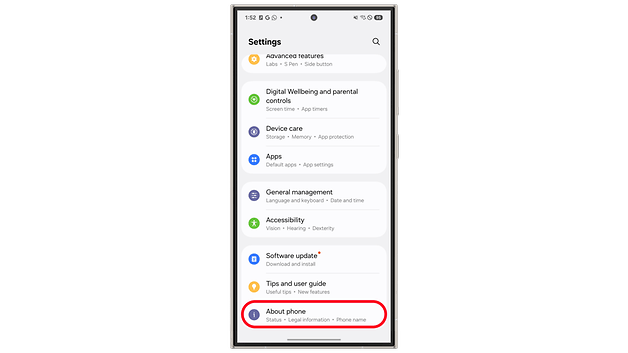
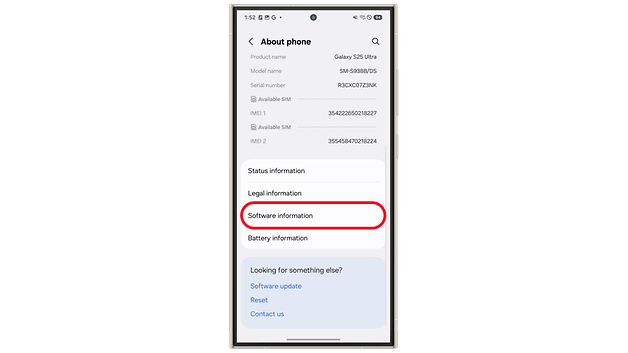
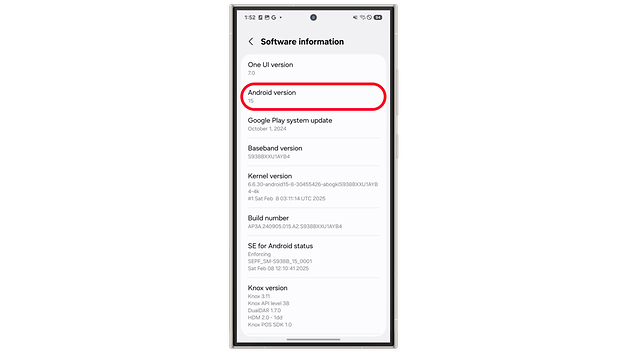
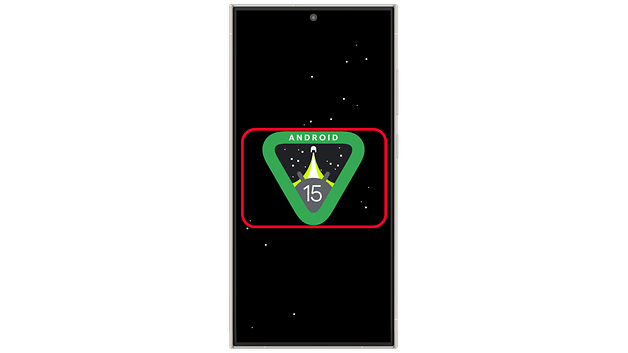
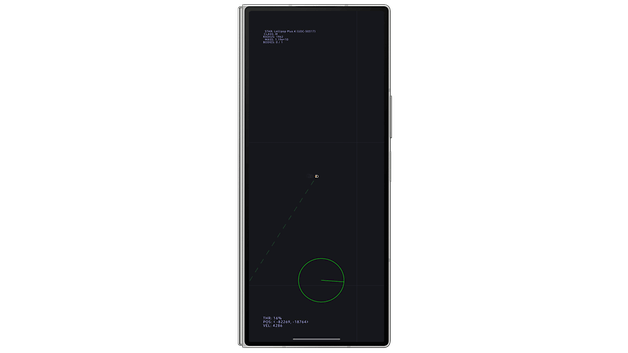
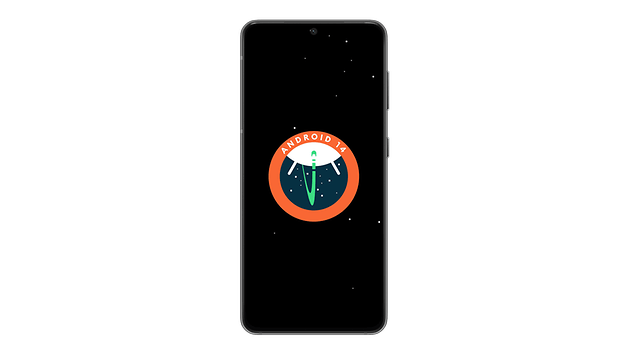
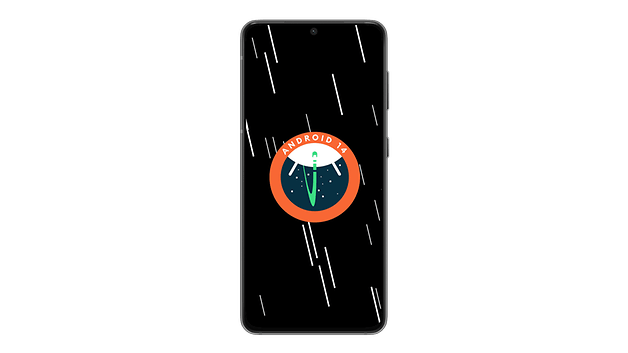

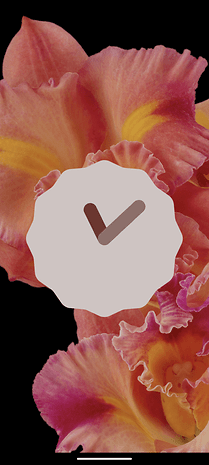
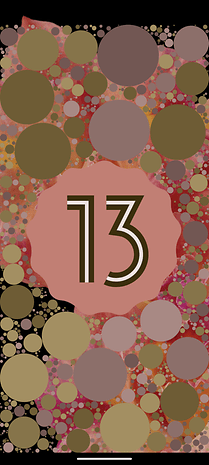
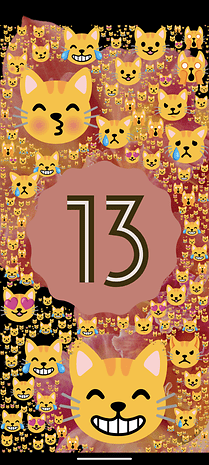
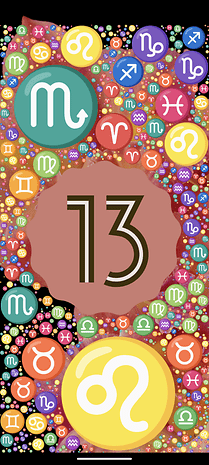
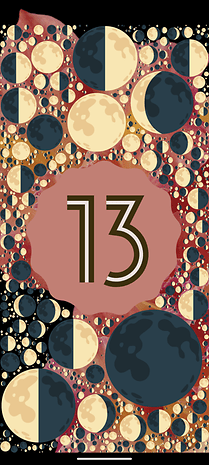
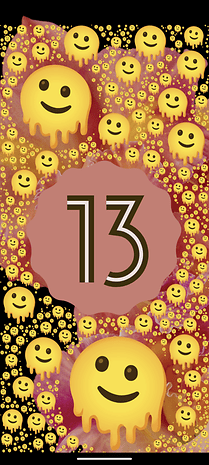


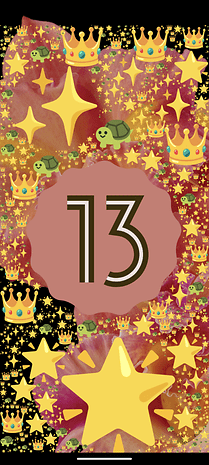
















J'ai essayé avec Nougat. Un N apparaît en surimpression de l'écran en cours. Mais quand j'appuie plusieurs secondes sur ce N, il ne se passe rien de plus.
-
Admin
2 avr. 2021 Lien du commentaireIl faut appuyer plusieurs fois ou appuyer sans lacher sur ton numéro de version Android et ensuite tu dois sélectionner dans ta barre de notifications la tuile de ton easter EGG
Je n'ai rien dans la barre de notification.
-
Admin
2 avr. 2021 Lien du commentaireAndroid N avec les chats, c'était une révolution et sur Android 11 c'est encore meilleur avec les Cats Controls à activer de cette façon
https://www.nextpit.fr/forum/817256/interfaces-parametres-et-accessibilite-en-actualites-et-en-mises-a-jour#3439608
Bonjour !
Pour Android P, quand la lettre P sera affichée, vous pouvez agrandir ou rétrécir avec vos 2 doigts :) détail non précisé dans l'article.